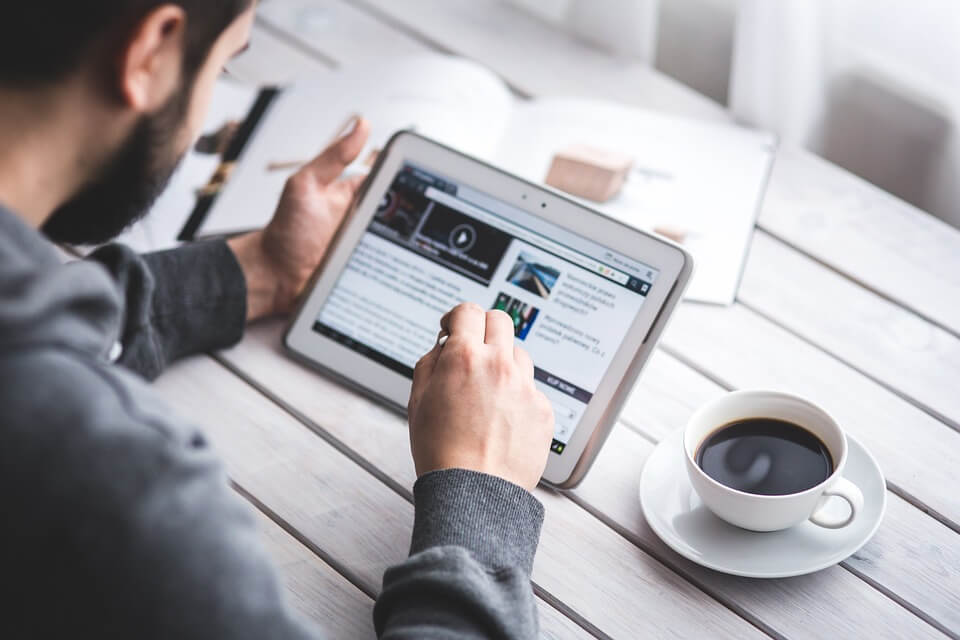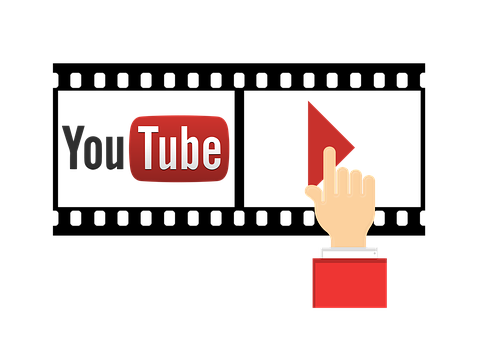Cómo vincular teclado bluetooth cualquier sitio
El teclado Bluetooth es un componente perfecto para un ordenador que requiera cierta movilidad o, simplemente para evitar que cables se junten y creen un caos en tu escritorio. Pero sin duda que lo mejor de estos teclados es que puedes usarlos con cualquiera aparato electrónico en el que se requiera escribir texto.
- Por ejemplo, en una consola de videojuegos, el móvil o su uso clásico en el ordenador
En esta artículo aprenderás cómo vincular un teclado Bluetooth en cualquier sitio, exponiéndote el proceso para un ordenador con Windows, una MAC, un móvil con Android y iOS. Incluso podrás vincularlo con un Smart TV para que busques programación y uses el navegador del mismo de manera cómoda.
¿Cómo vincular un teclado Bluetooth con la PC?
Conectar un teclado Bluetooth a un ordenador portátil o de torre (que tenga Bluetooth incorporado o USB) es increíblemente fácil para personas que tengan conocimientos medios en computación.
Pero sigue siendo muy sencillo para aquellas personas que no tienen mucha idea del mundo informático si siguen al pie de la letra las siguientes instrucciones:
Vincular un teclado Bluetooth con una PC con Windows
Para emparejar un teclado Bluetooth con Windows sigue estas sencillas instrucciones.
- Abre el menú de inicio
- Escribe “Ajustes” en la barra de búsqueda y presiona Enter
- Entre todas las opciones disponibles selecciona Dispositivos
- Ahora selecciona Dispositivos Bluetooth
- Prende el teclado y presiona el botón llamado “Pair” o “Emparejamiento”, este botón se debería encontrar fácilmente en la superficie del teclado o en su zona posterior
- Espera unos minutos y el teclado aparecerá en los dispositivos Bluetooth disponibles en Windows 10. Da clic sobre el teclado Bluetooth que aparece en la interfaz y selecciona “Enlazar”
Vincular un teclado con Bluetooth con PC MAC
El proceso para conectar un teclado inalámbrico en una Mac es incluso más sencillo que en otros sistemas operativos ya que solo se necesita seguir unos pocos pasos para lograrlo:
- Estando la Mac en modo Stand by da clic sobre el menú de Apple (sobre el logo de la manzana)
- Ve a Preferencias del Sistema > Bluetooth
- Enciende el teclado inalámbrico y presiona el botón de emparejamiento (si no sabes en donde se encuentra puedes consultar el manual de dicho teclado. El botón suele llamarse “Pair”
- Selecciona en la interfaz del sistema el teclado bluetooth que ha aparecido y selecciona “Conectar”. Listo, habrás vinculado el teclado Bluetooth con tu Mac
Vincular teclado Bluetooth con el móvil y Tablet
Además de complicarte puedes estar harto de tener que mover los dedos en ángulos incómodos para escribir cantidades considerables de texto en una tablet. Por ello, lo mejor que puedes hacer es vincular un teclado Bluetooth con ella y así escribir rápidamente:
- Lo primero es activar el modo de emparejamiento en el teclado presionando el botón “pair” del mismo
- Después de esto realiza un movimiento descendiente arrastrando tu dedo desde la interfaz superior de la pantalla y cuando veas el ícono de Bluetooth presiona este símbolo con tu dedo durante unos 2 segundos
- Entrarás a los ajustes de Bluetooth. Lo primero que tienes que hacer es encender el Bluetooth de la Tablet y después esperar que aparezca el teclado entre los dispositivos disponibles
- Si la búsqueda no comienza de manera automática entonces fíjate si en la interfaz hay alguna opción como “Encontrar” o “Buscar” y presiona sobre ella
Vincular un teclado Bluetooth con móvil iPhone
Para vincular un móvil con un teclado inalámbrico con tecnología Bluetooth debes seguir estos sencillos pasos:
- Enciende el Bluetooth en tu móvil iPhone yendo a Ajustes > Bluetooth y desliza la barra del Bluetooth para activarlo
- Presiona el botón “Pair” del teclado inalámbrico, el cual funciona para que el teclado pueda mostrarse al iPhone por medio de la tecnología Bluetooth
A este punto solo tendrías que esperar que el teclado Bluetooth aparezca entre los dispositivos disponibles. Si esto no ocurre puedes intentar desactivar el Bluetooth del iPhone, volverlo a activar y en ese justo momento presionar “Pair” en el teclado inalámbrico.
Recuerda que ambos dispositivos deben estar a menos de 5 metros de distancia y sin muchos obstáculos entre sí.
Vincular teclado Bluetooth con iPad

Las tabletas iPad ejecutan el mismo sistema operativo que los iPhone, el cual es iOS, así que la manera con la cual puedes encender el Bluetooth es muy parecida:
- Abre el menú de tu dispositivo y selecciona “Ajustes”
- Selecciona Bluetooth y después activa el Bluetooth activando la barra deslizante
- Presiona el botón “Pair” del teclado, asegurándote de que este esté encendido
- En tu iPad aparecerá tu teclado inalámbrico con su nombre en la lista de “Otros dispositivos”, selecciónalo y quedará vinculada tu tableta con el teclado inalámbrico
Cómo se vincular un teclado Bluetooth con móvil con Android
Android es un sistema operativo para móviles fuertemente usado en dispositivos móviles, por lo que incluye soporte para diferentes periféricos como lo es un teclado Bluetooth, aquí el cómo se vinculan ambos:
- Ve hacia el menú de Ajustes de tu dispositivo Android
- Toca en Conexiones inalámbricas
- Toca en el recuadro o control móvil que sirve para activar el Bluetooth
- Presiona el botón “Pair” en el teclado Bluetooth
- El teclado Bluetooth no tardará mucho en aparecer en la interfaz de dispositivos Bluetooth. Si no lo hace, vuelve a realizar el proceso de nuevo asegurándote de que no estés en una zona en donde haya muchas personas o el móvil y el teclado estén a una distancia considerable
Vincular teclado Bluetooth con Smart TV
En este campo las cosas se complican un poco ya que existen decenas de marcas y modelos de Smart TV. Así que puede ser algo difícil dar instrucciones precisas sobre dónde se encuentran cada una de las opciones que debes habilitar y configurar para lograr la conexión.
Sin embargo, verás un esquema general de cómo vincular un teclado con tu TV inteligente:
- Ve al menú de “Ajustes” o “Configuraciones”
- Ve al apartado de “Configuraciones de redes inalámbricas” o “Bluetooth” y activa el Bluetooth
- Enciende el teclado y presiona el botón de emparejamiento (si el teclado no tiene este botón entonces simplemente espera que se realice la vinculación).
Se puede vincular un teclado Bluetooth con un dispositivo para convertir TV en Smart TV
Es posible no solo convertir un TV convencional en uno inteligente, sino que también podrás convertir tu TV en un semi-ordenador al poder conectar por medio de Bluetooth un teclado y un práctico mouse. Ambos pueden ser vinculados mediante este método:
- En un Firestick TV (dispositivo Android TV de Amazon) tendrás que ir a Ajustes > Mandos y dispositivos Bluetooth > Otros dispositivos Bluetooth
- Después de esto enciende el teclado Bluetooth y presiona el botón de enlazado en el caso de que exista uno (Pair)
- Comienza a buscar el dispositivo Bluetooth en el Smart TV y cuando lo encuentre selecciónalo y se vinculará automáticamente como teclado inalámbrico.
Aumenta la eficiencia de tu trabajo y la manera cómo te comunicas
Un teclado Bluetooth te permitirá escribir rápidamente en dispositivos en donde normalmente no es posible. Puedes así transmitir las ideas en un cuarto del tiempo normal que te tomaría escribir en el panel táctil de un móvil o tableta.
Además debes pensar en todo el tiempo que te ahorrarías escribiendo si de consolas de videojuegos y Smart TV se habla. ¿Te queda alguna duda del proceso?